Suche und Filter
Das Suchfeld führt eine Teilwortsuche in allen Elementen der Verbindungsliste durch. Standardmäßig sucht es in Prozessnamen und Servernamen und unterstützt eine eingeschränkte Abfragesprache ähnlich der Google-Suche.
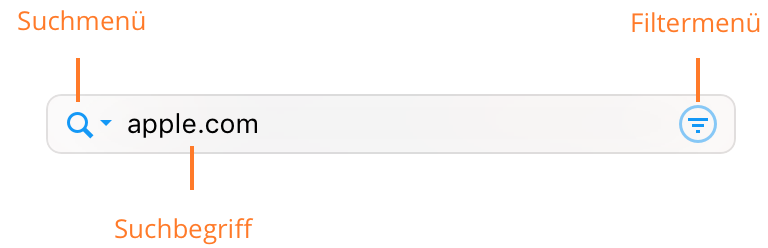
- Suchbegriff — Gib hier einen beliebigen Text ein, um ihn in der Verbindungsliste zu suchen.
- Suchmenü — Füge spezielle Abfragesprachen-Token ein, um nur in bestimmten Eigenschaften von Verbindungen zu suchen. Siehe Beispiele unten.
- Filtermenü — Filtere nach Eigenschaften, die in einem Menü besser ausgedrückt werden als in der Textsuche.
Beispiele für Suchbegriffe
cloud— Findet dencloudd-Prozess mit all seinen Verbindungen, außerdem alle Prozesse, die sich mit Hosts verbinden, in deren Domäne "cloud" vorkommt, also z.B.icloud.com,owncloudoder Ähnliches."Little Snitch"— (einschließlich der Anführungszeichen) findet verschiedene Prozesse, die mit Little Snitch zusammenhängen, z.B.Little Snitch Software UpdateundLittle Snitch Helper. Es wird nach dem genauen Begriff in den Anführungszeichen einschließlich des Leerzeichens gesucht, so dass keine Verbindungen zuwww.littlesnitch.comgefunden werden.process:cloud— Findetclouddund andere Prozesse, die das Wort „cloud“ enthalten, findet aber keine Verbindungen zu Servern in der Domäneicloud.com.country:deutschland— Lass dir alle Verbindungen zu Servern in Deutschland anzeigen. Falls ein Suchbegriff ein Leerzeichen enthält, musst du zusätzlich Anführungszeichen benutzen (z.B.country:"Vereinigtes Königreich").
Klicke auf das Suchmenü, um weitere unterstützte Abfragepräfixe anzuzeigen.
Sobald mehrere Suchbegriffe eingegeben werden, findest du nur Elemente, die allen Suchbegriffen entsprechen. Ausnahme: Mehrere Suchausdrücke für geografische Orte der gleichen Ebene stimmen überein, wenn zumindest einer der Ortsausdrücke übereinstimmt.
Filtermenü
Das Filtermenü fügt Filter für die folgenden Eigenschaften hinzu. Wenn ein Filter aktiv ist, wird das Filtermenüsymbol hervorgehoben.
- Unbestätigt — Zeige nur Verbindungen an, die während des Leise-Modus aufgetreten sind und nicht von einer Regel abgedeckt werden.
- Verboten — Zeige nur Verbindungen an, die von deinem aktuellen Regel-Set verboten wurden.
- Eingehend — Zeige nur Verbindungen an, die von einem externen Computer aufgebaut wurden (also wenn ein Prozess von außen „angerufen“ wird).
- Ausgehend — Zeige nur Verbindungen an, die durch einen Prozess auf deinem Computer hergestellt wurden.
- Zeitlimit — Zeige nur Verbindungen an, die vor kurzem aktiv waren.
- Ab der Zeitmarke — Zeige nur Verbindungen an, die nach dem Auswählen dieses Filters aktiv werden.
Wenn du sehen möchtest, welche neuen Verbindungen als Folge einer Aktion auftreten, wähle den Filter Ab der Zeitmarke aus dem Filtermenü (Tastaturkürzel ⌘+K) aus. Unmittelbar nach dem Setzen dieser Option ist die Verbindungsliste leer und nur gerade neu auftretende Verbindungen werden angezeigt. Führe die entsprechende Aktion durch (z.B. Laden einer Webseite) und siehe in Echtzeit, wie Verbindungen hergestellt werden. Mach im Anschluss einen Schnappschuss (⌘+D) und analysiere die Verbindungen.
Lokale Netzwerkverbindungen
Standardmäßig ist immer ein Filter aktiv: Verbindungen zu Geräten zu Hause oder im Büro, z.B. Drucker, Scanner, Netzwerkspeicher, Router etc. werden nicht angezeigt. Wenn du sie sehen möchtest, wähle im Hauptmenü Darstellung > Lokales Netzwerk anzeigen. Dieser Filter wirkt auch auf die im Statusmenü angezeigte Datenverkehrsanzeige.
War dieser Eintrag hilfreich? Hinterlass uns Feedback.
© 2016-2026 Objective Development Software GmbH